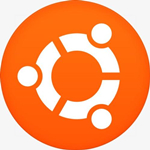光行资源网提供的飞雪桌面日历是一款多用途的的强劲桌面上日历软件,该软件容积精巧且免费试用,为客户出示了电子万年历、世界时钟、定时运行、定时开关机、特惠用机等数十种特点的作用,除此之外飞雪桌面日历页面也极其美观大方,实际操作也更为个性化,可以满足你的日常应用要求。

飞雪桌面日历内嵌二种优化算法,另外适用查看阳历、农历、天干地支五行、二十四节气等內容,而且还可以给你出示更详尽、更精准的1580-5000年阴阳历的阴历查询,并且该软件还适用自定软件肌肤、精准的校时服务项目等內容,让你能更有最好的应用感受。
飞雪桌面日历功能
1、日历、月历、世界时钟、世界数字钟、倒计时时钟、备忘录、便签
2、定时关机、快速关机、休息提醒、网络校时、邮件检查、壁纸切换、语音报时、网络收音机
3、天气预报、系统热键、光驱控制、电池工具、性能监视器、节日、生日定制、日历转换、MD5计算
安装方法
1、首先从本站下载飞雪桌面日历的安装包,右击安装包选择解压到当前文件夹。
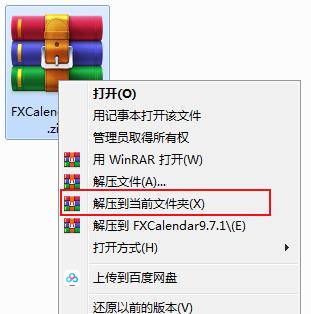
2、打开解压后的文件夹,双击打开;FXCalendar_setup.exe”文件。
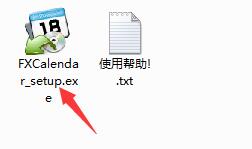
3、打开软件安装界面,点击下一步。
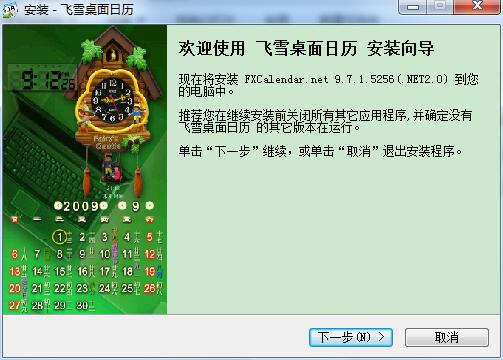
4、阅读用户许可协议,点击我同意此协议,点击下一步。
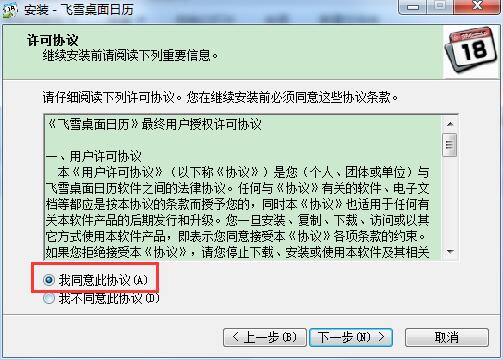
5、选择软件安装位置,点击;浏览”按钮可以自主进行选择,不建议选择C盘,完事点击下一步。
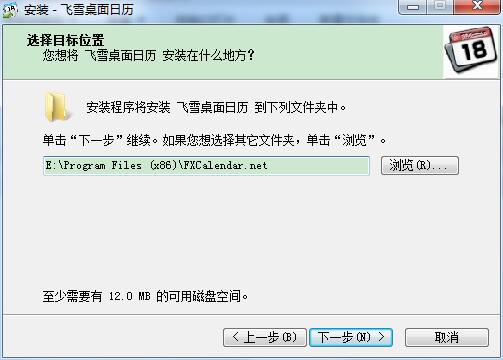
6、选择附加的任务,创建快捷方式,点击下一步。
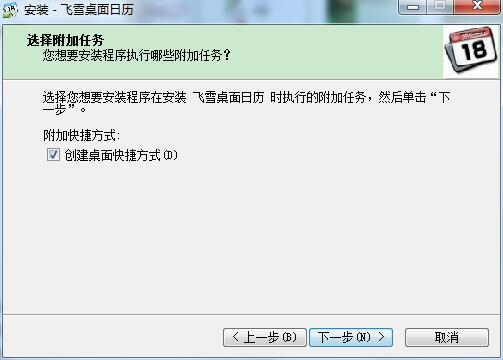
7、正在安装中,需要稍等片刻。
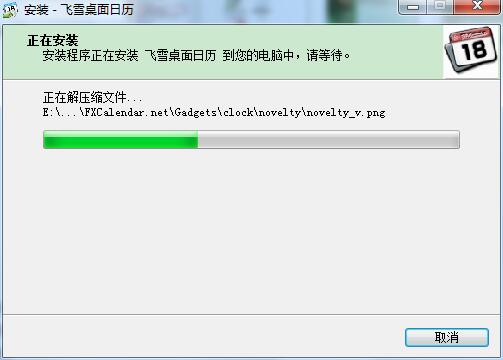
8、安装完成后,点击完成即可。
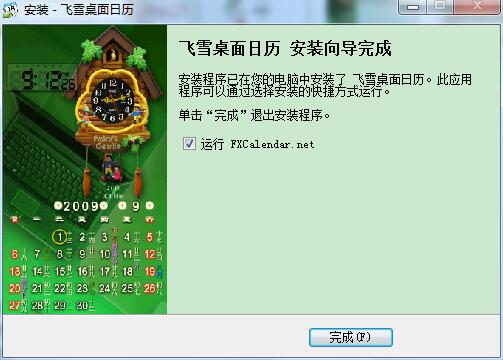
使用说明
未注册时不定期弹出注册提示窗口,无时间和功能限制
需要.NET2.0运行环境,Vista、Windows7(32位、64位)系统已集成.NET2.0可以直接运行,如在Windows XP/2003下运行运行后提示"应用程序正常初始化(0xc0000135)失败",即说明您的系统没有安装微软公司的 .NET2.0
使用技巧
1、可通过鼠标拖动所有功能窗口的右或下边缘来快速的改变大小。
2、缩小窗口可减少内存及CPU的使用,反之使用越大的窗口占用的内存和CPU也越多。
3、开启的功能越少相应使用的内存及CPU越少。
4、关闭时钟秒针可减少内存使用,并能很大程度的减少CPU使用率(在标准窗口大小时,显示秒针时多占用的CPU使用也不过1%左右),在显示多国钟时推荐关闭秒针、
5、对于LCD电子钟,开启;秒点闪烁”要比显示;秒”多一倍的CPU使用,同理关闭秒显示也可减少CPU使用、
6、开启的节日越多所占用的内存也越多,之所以会这样是为了尽量减少CPU的使用、不过一般情况下完全可以对这点内存(约1-3KB)的占用忽略不计。
7、在软件设置中开启;低进程模式运行”,即:本软件运行时低于其它程序的进程优先级。可使CPU优先运行其它程序,从而提高其它程序的运行效率。(请参见:低进程模式工作对本软件的影响)
8、在时钟上显示;数字时间”、;星期”、;时区文字”并不会明显增加CPU及内存的使用,除非您不喜欢否则不必关闭显示。
9、改变窗体的透明度和颜色不会增加任何的CPU和内存使用,您可以任意调配您喜欢的颜色来显示窗体。
10、月历技巧,如图:

11、在月历中双击有备忘录的日期可打开窗口查看详细的备忘内容。
12、在便签中鼠标右击翻页按扭,可弹出跳转页码菜单;按Ctrl键单击添加新便签按扭将强制在新便签中添加日期
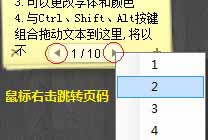
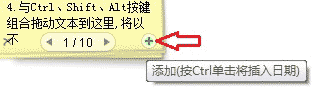
12、软件默认开启了以下热键:F9语音报时、Ctrl+F4关机、Ctrl+Alt+F4快速关机,您可以在看电影或玩游戏时按F9进行语音报时(个别游戏可能为防止外挂而强制取消热键)
13、天气预报菜单中的日期选择项里有;锁定”功能,选中后,将始终显示今天、明天或者后天的天气情况,不会自动切换到明天的天气。
14、将时钟、LCD电子钟、倒计时钟设置为自动隐藏到屏幕最顶,并已到最顶端隐藏时,会停止所有外观绘画,这时这些时钟不会占用任何CPU资源,使用率为0。
定时任务
1、只有将状态设为'运行中'并保存后,相应的定时任务才会执行。(如图)
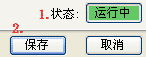
2、休息提醒的运行级别低于定时关机。当锁定计算机休息时,一但有定时关机任务条件满足后(不含关闭屏幕和锁定系统),无论解锁时间是否达到,都将自动终止休息锁定,然后运行定时运行或定时关机任务。 3.定时休息任务的计时方式:
★软件运行时间
新版本增加的,以本软件开始运行的时间算起
★系统开机时间
3、x版本与旧2.8x版本不同,如果开机在后4个小时才刚开始设置定时休息并保存,旧版本会从您休息任务保存后才开始计时,而不是从开机后就算起,而目前的3.x版本不会这样,无论何开始只要条件满足都将立即锁定屏幕,任何时候的重新保存可以修改休息数据但不会使计时归零。
4、定时休息任务中的排除无人操作项目的运算过程为(假设设定10分钟):
如果电脑在10分钟内仍无任何鼠标和键盘的操作,则暂停休息计时,假如您30分钟后回来操作电脑,本软件将从您离开的时刻(最后一次有人操作的时间)开始继续计时。因为,当您离开电脑后也可看作您休息了,所以将从最开始无人操作的时间去除。去除的时间包含了您设定的10分钟,而不是从10分钟后算起。(其级别低于重新计时)
★定时休息任务中的重新计时的运算过程为(假设设定10分钟):0分钟):时间达到了10分钟仍无任何鼠标和键盘的操作,则停止计时,假如您1小时后回来操作电脑,则自动重新开始计时.(级别高于暂停计时,两者同时满足时将优先执行本功能)
★关闭显示器是使显示处于休眠状态,这既可以保护显示器又可以节省电量,关闭后可以通过移动鼠标或按键唤醒显示器。(处于休息锁定状态时只能通过按键唤醒)
5、处于屏幕锁定状态时,本软件会自动锁定键盘和鼠标并暂时关闭系统的屏幕保护(解锁时会自动恢复屏幕保护),但在Vista系统开启UAC保护情况下将无法锁定键盘和鼠标。
皮肤制作方法
1、目前只提供DIY时钟皮肤,位于时钟的;设置”窗口中
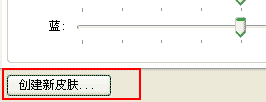
2、推荐使用带通道的png格式(PNG-24),使用其它格式(gif/jpg/bmp)在设置皮肤时将无法调节颜色
3、时钟指针是以图片的中心作为圆心旋转
4、软件的Gadgets\Clock目录内即是时间的皮肤文件,每个文件夹是一个皮肤
常见问题
1、运行后提示错误,无法运行
运行错误1:
这是因您的系统没有安装NET Framework SDK v2.0环境。Vista和Windows7系统已集成.NET2.0可以直接运行本软件,如需在Windows XP/2003系统运行,必需安装微软公司的.NET2.0框架。 (.NET2.0与本软件的安装不分先后,且安装后不需要重启系统)
微软官方下载.NET2.0 SP2
运行错误2:
系统已安装.NET,但版本号不是2.0的
2、绿色版与安装版有哪些区别?
绿色版比安装版多一个配制文件...\HaveTo\userpath.ini,除此外没有其它差别。开发时是以绿色版为基础的,安装版只是为部分初级用户使用方便而产生的。比如:安装版可以在开始菜单中找到运行和卸载本软件的链接。对于比较熟练电脑的用户更推荐使用绿色免安装版。
Vista和Windows7用户请将绿色版释放到非系统盘符下,XP用户无所谓,如果将绿色版的数据存储位置设置成{ExePath}即:本软件所在目录下,当您重新安装系统时,可以不用备份/还原数据,在新系统下所有数据都会保留。
3、我的系统有还原软件如何保存我的设置(自定义数据存储路径)?
这种情况下至少要有一个盘符处于未还原状态(用于存储数据)。首先要解开还原,打开软件的设置窗口 ,选择;自定义数据存储路径”,然后选择一个不还原的盘符位置后保存。(注意:安装版此设置保留于系统注册表中,必须先解开系统还原,保存后再更新系统数据开启系统还原;绿色版此设置保存于软件的HaveTo目录下。)
{AppData}表示数据将存储在系统当前用户的应用程序数据区,具体的目录位置是由系统来决定的。(这是软件默认的数据存储位置)
{ExePath}表示数据将存储在本软件所在的目录下
4、快速关机为什么会这么快?
系统正常关机时,首先关闭所有打开的程序,然后保存系统的相关设置再关闭计算机 ,使系统关机会减慢。应该说快速不是正常的关机,它不关闭所的打开的程序,也不保存系统的相关设置,而是直接关闭计算机。因此,在使用快速关机时请先关闭打开的程序,以免造成数据丢失;在更改了系统相关设置并需要保留时不要使用快速关机,但快速关机同样也是调用系统关机功能,对硬件没有损伤。本软件不推荐经常性使用此功能。
5、什么是系统热键?它与快捷键有什么不同?
快捷键仅在某个程序有焦点时才能响应,而系统热键在任何时候按下都可以响应!比如:您可以玩游戏时按F9来语音报时
6、注册与未注册的区别
未注册版没有时间及功能上的限制。但运行时不定时出现注册提醒对话框,注册后将不弹出 ;注册用户享受免费的技术支持服务及终身免费升级。
7、我无法获取机器号?
在运行[帮助]>[现在注册...]打开注册窗口后,机器号一栏提示;请用管理员身份登录系统再获取机器号”
这是因为您登录系统时的用户被系统限制过多(如:来宾用户、Users组内的用户),只需以系统管理员身份登录系统,并运行一次本软件即可。(以管理员身份登录并运行一次本软件后,已后以非管理员身份登录也不会有此问题。这多数是在XP/2003系统下出现的问题)
8、重装系统会影响我的注册吗?
不会,注册号不改变。您重新分区、格式化、重装系统均不会影响您的注册。 (系统重装后需重新输入原来的注册码)
9、窗体不能移动
两种可能:
1)开启了;锁定位置”功能。在无法移动的窗体上右击鼠标,在弹出的莱单上运行[窗体位置]>[锁定位置]即可.
2)开启了;鼠标穿透”功能。在系统托盘通知区的本软件主菜单中关闭即可。
10、网络校时问题
* 本软件内置11个时间服务器,均使用TCP13端口。选择越多的时间服务器,校时的成功率也越高(推荐选择2-3个),本软件将以最先返回数据的服务器作为校时结果。
提示;校时失败!”时
1)检查系统是否正常连接互联网。
2)检查是否有防火墙拦截了TCP13端口。
* 从4.0版本开始从主程序中分离了网络校时功能,而使用FXTime.exe程序专用校时。Vista、Windows7系统下当启用了UAC保护时,为了能正常的设置系统时间,FXTime.exe将申请管理员权限。为防止FXTime.exe程序一但 受到病毒感染,而影响您的系统,本软件在调用FXTime.exe进行网络校时前将先进行自校验,当发现FXTime.exe文件被修改时会发出警告并终止调用。
更新日志
1、备忘录管理中增加多选处理
2、多个便签删除一个便签窗口时,增加数据转移选择
3、软件设置中的恢复功能,可单独恢复窗口外观或软件设置
4、修正提醒窗口的超多备忘录显示问题、
5、修正天气服务器
6、修正收音机电台
飞雪桌面日历特色
1、更详细、更精确的农历查寻(支持1580-5000年阴阳历)。
2、更好的视觉体验。月历、日历、时钟、便签、网络电台等均至少能调配出16581375种色彩搭配,并最先采用分层透明度调节,确保与桌面背景良好的融合。
3、更丰富的功能体验,更强大的定时关机功能,更加人性化的操作。
4、更精确的校时服务。

软件评语
飞雪桌面日历下载信息:软件大小:5.69MB,属于主题桌面,是一款多功能的的强大桌面日历软件!该软件体积小巧且免费使用,为用户提供了万年历、世界时钟、定时运行、定时关机、限时用机等数十种特色的功能,此外飞雪桌面日历界面也极为美观,操作也更加人性化,能够满足你的日常使用需求。1、更详细、更精确的农历查寻(支持1580-5000年阴阳历)。,3、更丰富的功能体验,更强大的定时关机功能,更加人性化的操作。